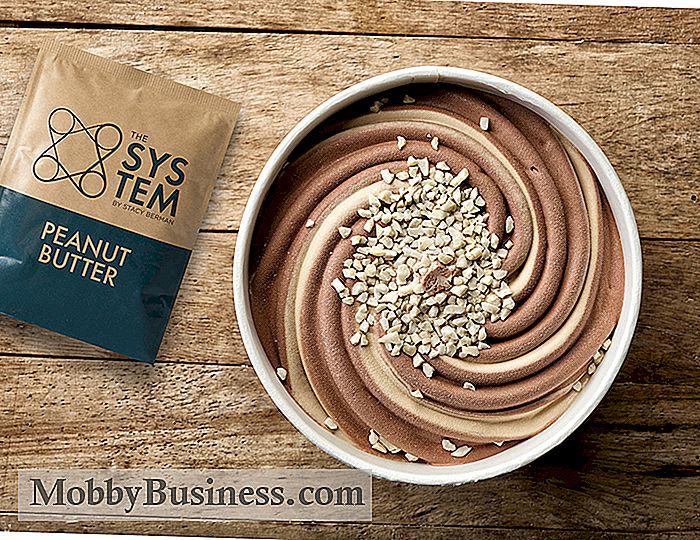Sådan tilslutter du din iPhone eller iPad til en præsentation

Hvis du har en præsentation, der kommer op, og du vil fremvise dine billeder med din iPhone eller iPad, har vi fået dig dækket. Der er mange måder at bringe din mobile præsentation til liv ved at kaste igennem projektorer eller eksterne skærme. Alt afhænger af typen af teknologi, du bruger, og niveauet af tilslutningsmuligheder, du har brug for.
Brug AllCast
Hvis du Ønsker at springe over de ekstra dongler og ledninger kan du bruge app AllCast til at streame trådløst indholdet på din telefon til en ekstern skærm. AllCast er tilgængelig i Apple App Store og er kompatibel med Roku, Apple TV, Xbox 360, Xbox One samt Smart TV fra Samsung, Sony og Panasonic. Hvis du antager, at du har et kompatibelt eksternt fjernsyn, kan du downloade AllCast på din iOS-enhed, sørg for, at både tv'et og telefonen eller tablets'en er på samme Wi-Fi-netværk og derefter strøm til vilje.
Brug AirPlay
Hvis din enhed kører iOS version 5 eller nyere, du kan bruge AirPlay til at afspejle din telefon på dit fjernsyn. AirPlay er en funktion af Apple TV, så fangsten er, at du også skal have Apple TV-set-top boxen, som sælger til $ 99. Hvis du antager, at du har Apple TV, skal du navigere til menuen Indstillinger og derefter aktivere AirPlay. Herefter aktiverer du AirPlay på din iPhone eller iPad. Når det er gjort, og din Apple TV og din iOS-enhed er forbundet til samme Wi-Fi-netværk, skal du kunne finde dit Apple TV og starte din præsentation.
Tilslut til en skærm med en adapter
Hvis du har adgang til en skærm, og du ikke vil tilslutte trådløst, kan du altid vælge en god gammeldags kabeladapter. Apple sælger en lyn digital AV-adapter med en ekstra strømport (så du kan oplade din iPhone eller iPad, mens du præsenterer det). På $ 49 er Apples adapter pricy for en engangspræsentation, men hvis du rejser meget, kan det være et værdifuldt køb. Brug af Wi-Fi på tværs af forskellige spillesteder kan være en gamble, og hvis du præsenterer til kunder, kan du måske ikke rulle terningerne, i hvilket tilfælde det du virkelig betaler for, er garanteret tilslutning.
Tilslut til en projektor med en adapter
Mange moderne projektorer har deres egne proprietære apps til at forbinde trådløst fra mobile enheder, men de varierer drastisk med hensyn til kvalitet, tilgængelighed og kompatibilitet. Hvis du vil være sikker på din evne til at oprette forbindelse til en bestemt projektor, er en adapter en god mulighed. Nyere projektorer har typisk både HDMI- og VGA-porte. Hvis du har mulighed for enten, skal du vælge en HDMI-adapter, fordi den vil være mere nyttig til flere ting. Hvis du har brug for at oprette forbindelse til en ældre projektor, skal du sandsynligvis forbinde med en VGA-adapter, og Apple sælger en til $ 49, der har en ekstra opladningsport, så du ikke løber tør for juice.

Fremtidens PR: Fokus, pasform og venskab
For tyve år siden var "traditionelle" medier - aviser, magasiner, tv, radio osv. - alt, hvad forbrugerne vidste. Internettet var stadig i sin barndom, og landing et sted på et taleshow eller en artikel i en stor print publikation var nok til at sikre, at din historie ville blive hørt. Hurtig frem til 2014, en æra med klik agn, kort opmærksomhed spænder, og et uendeligt antal forskellige kommunikationskanaler.

Gør troppede teenagere succesfulde iværksættere?
Er "iværksætter" bare en eufemisme for tidligere troublemaker? En ny undersøgelse, der udforsker personlighedstræk ved vellykkede iværksættere, tyder på, at folk som Bill Gates og Mark Zuckerberg kan dele ternet fortid samt store lønninger. University of California, Berkeley study, der fokuserede på debunking myten om, at iværksætteri ikke ' t betale for de fleste, fandt at iværksættere rent faktisk tjener omkring 50 procent mere end deres lønnede kolleger, der arbejder i samme branche med samme uddannelsesniveau.